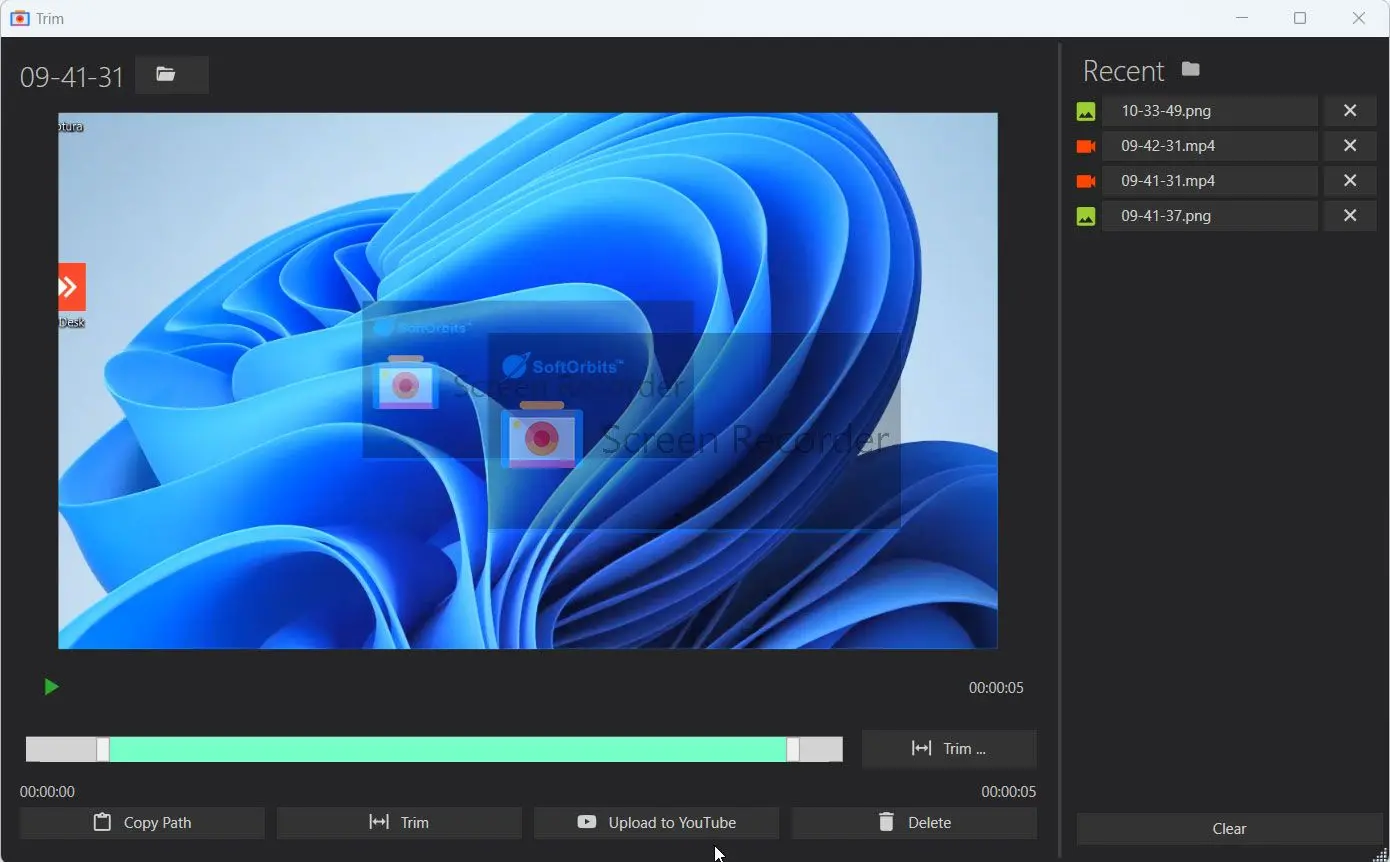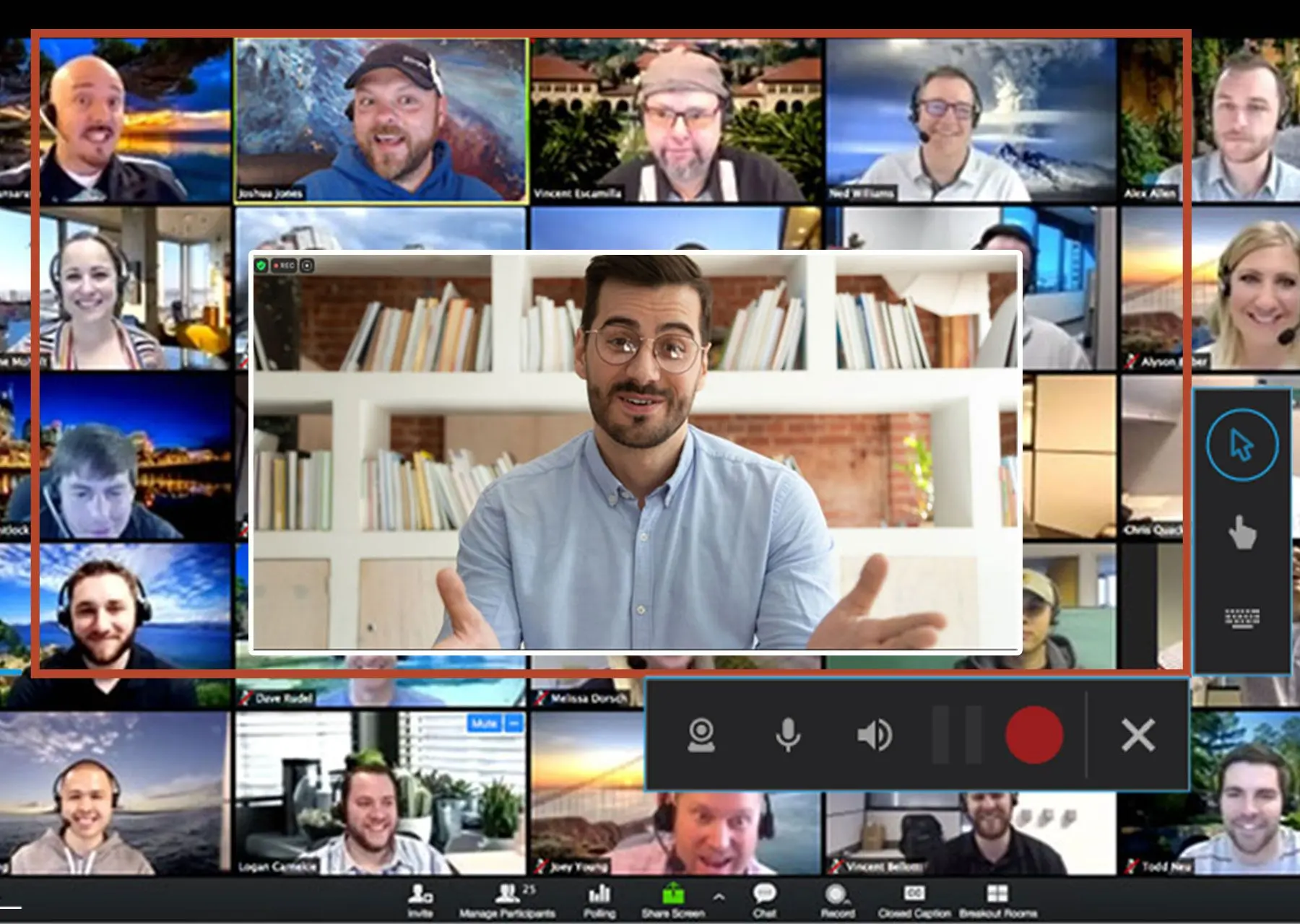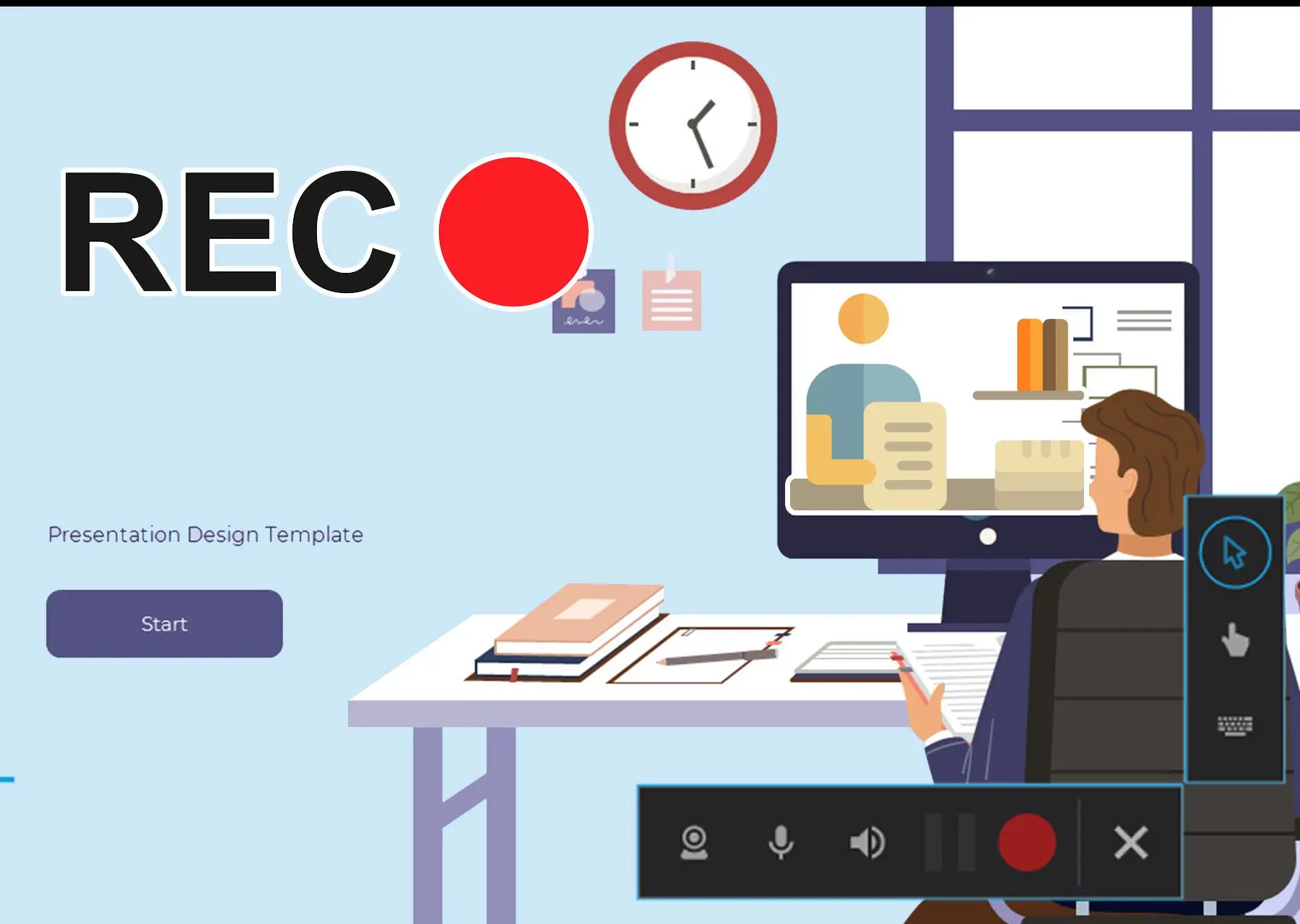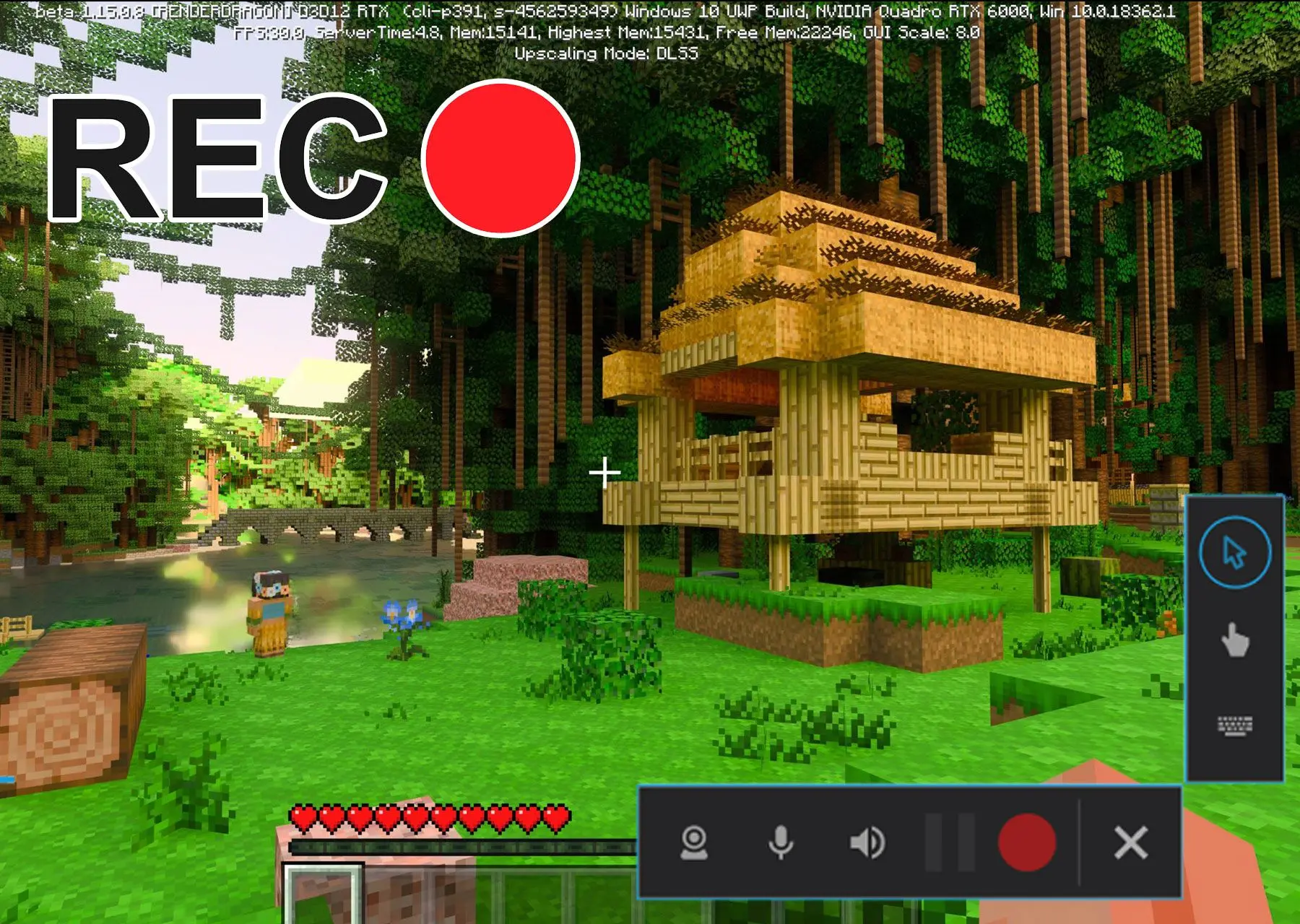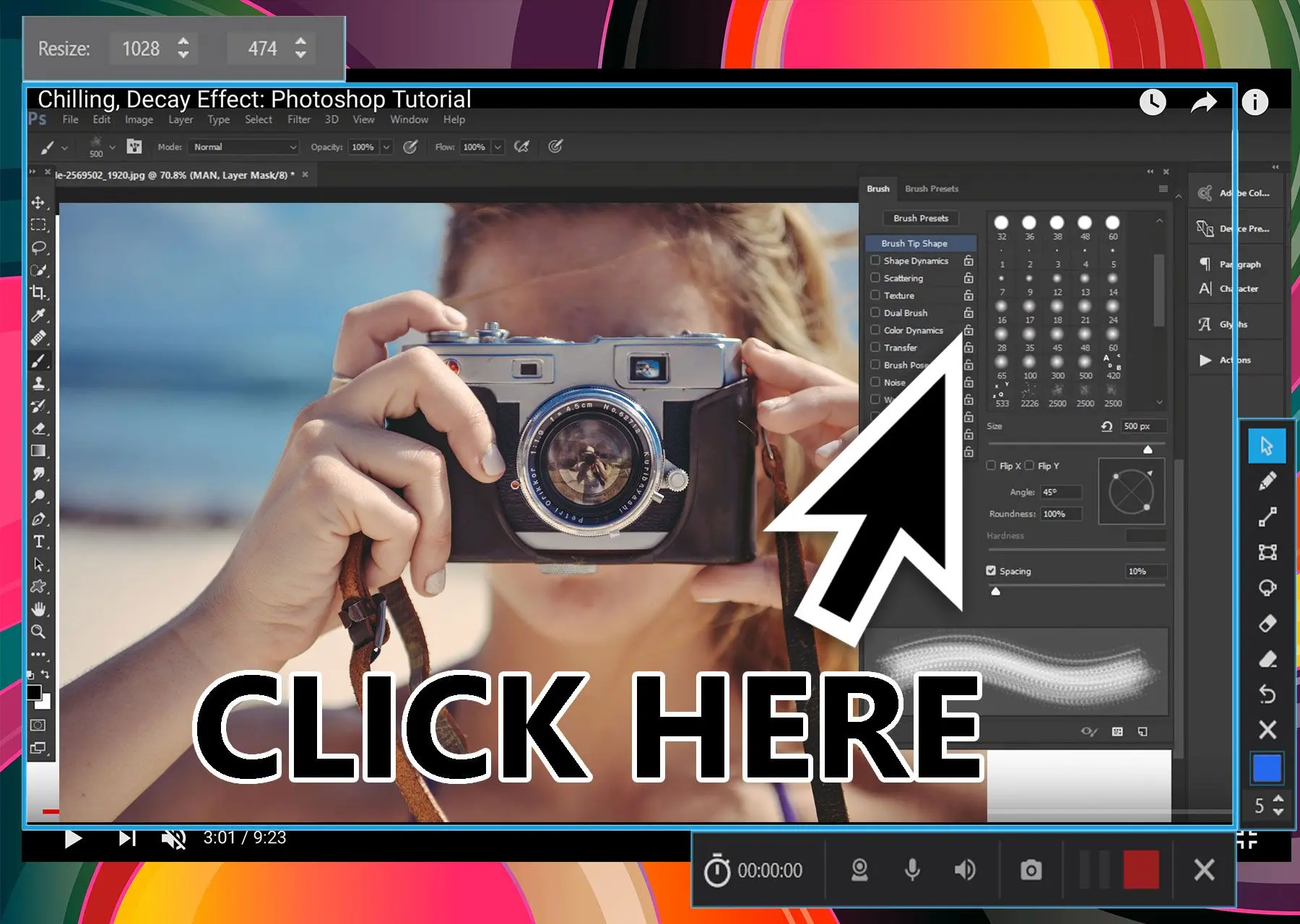Comment enregistrer votre écran gratuitement (Guide étape par étape)
En ce qui concerne l'enregistrement d'écran sur un PC Windows 11, nous avons tout prévu. Pour commencer l'enregistrement, suivez simplement ces étapes simples :
Cliquez sur le bouton d'enregistrement sur le widget de la barre flottante
Cliquez simplement sur le bouton enregistrement sur la barre flottante pour commencer.
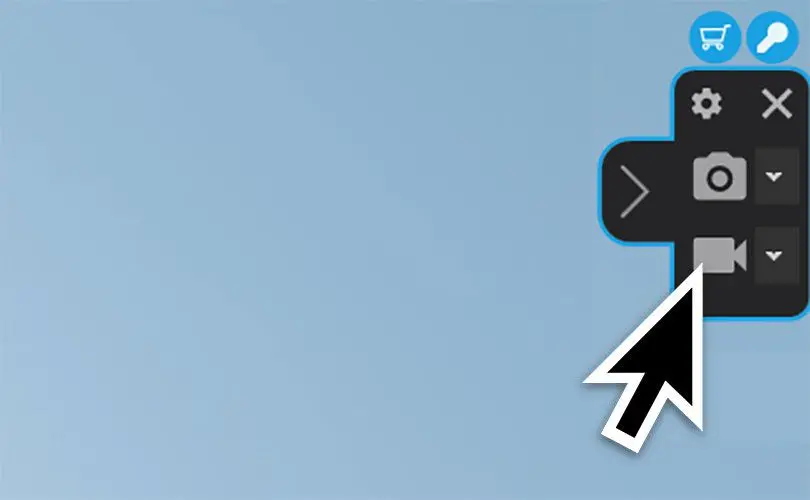
Sélectionnez la zone à enregistrer
Choisissez la zone spécifique de votre écran que vous souhaitez enregistrer à l'aide d'un outil de capture d'écran intégré. Vous pouvez facilement personnaliser votre enregistrement pour capturer l'écran complet ou une partie de celui-ci, en laissant les parties indésirables de votre écran Windows hors de l'enregistrement.
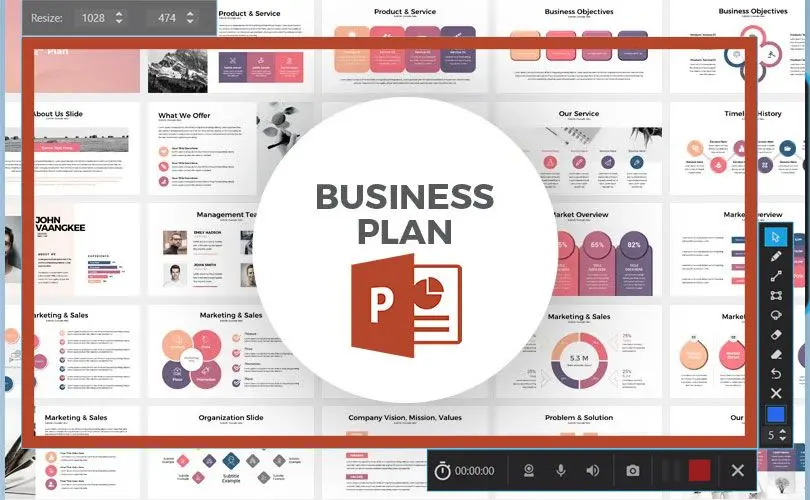
Cliquez sur Enreg. pour démarrer
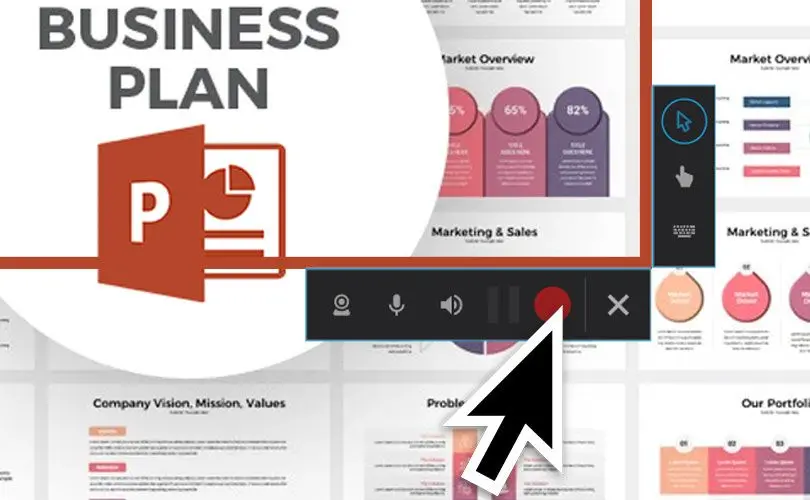
Modifier ou Partager l'Enregistrement
SoftOrbits Screen Recorder pour Windows 11 est livré avec un éditeur vidéo intégré vous permettant de modifier facilement votre contenu, de découper des parties de votre vidéo et enfin de le partager avec d'autres.